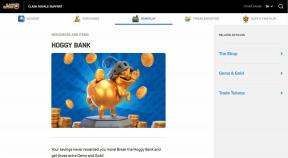כיצד לגשת לסימניות של Chrome מכל מקום
Miscellanea / / November 29, 2021
אם אתה כמוני, האתרים החשובים והנפוצים ביותר שלך נמצאים בסרגל הסימניות של Chrome. יש אנשים שאפילו משתמשים בו כדי לסמן מאמרים שהם רוצים לבדוק מאוחר יותר. או כשהם חוקרים דברים. בעוד שירות כמו Pocket עדיף בשביל זה, סימניות Chrome נמצאות ממש שם, קלות לשימוש.

הבעיה היא שסימניות כרום מסתנכרנות רק עם מכשירים אחרים המריצים את דפדפן כרום. אז אם אתה כמוני שמעדיף להשתמש בספארי לקריאה באייפד (כי זה הרבה יותר טוב), אין לך מזל כשזה מגיע לסנכרון סימניות.
כן, אתה יכול לעשות את הדבר הזה שבו אתה מייצא סימניות של Chrome ולהוסיף אותן ל-Safari ב-OS X אשר בתורו יסונכרן עם ה-iPad שלך אם סינכרון iCloud מופעל. אבל זה דבר חד פעמי. זה לא מתעדכן בשידור חי.
עכשיו, הודות לשירות שנקרא סימניות בכל מקום, תוכל לגשת לסימניות Chrome שלך מכל מכשיר ומכל דפדפן.
כיצד להשתמש בסימניות בכל מקום
ככה עושים את זה. עבור אל דפדפן Chrome שבו הסימניות שלך נמצאות, והורד את הרחבה של Bookmarks Anywhere.
כעת, היכנס עם אותו מזהה Google שבו אתה משתמש בדפדפן Chrome.

לאחר שנכנסת, כל הסימניות של Chrome, יחד עם התיקיות, יסונכרנו עם השרתים של Bookmarks Anywhere.

כיצד לגשת לסימניות מכל מקום
לאחר שהוא יסונכרן, עבור אל bookmarksany.com ומהלחצן בפינה השמאלית העליונה, היכנס באמצעות חשבון Google שבו השתמשת לסנכרון הסימניות.

לאחר שנכנסת, כל הסימניות שלך יהיו זמינות בדף האינטרנט הזה, ממש שם.

זה יכול להיות כל מכשיר. ספארי באייפד, Edge ב-Windows 10, כל דבר. כל עוד אתה יכול לגשת לאתר זה, סימניות Chrome שלך יהיו איתך.

וכפי שציינתי למעלה, זה מתעדכן בשידור חי. אז כאשר אתה יוצר סימניה חדשה בכרום, היא תתעדכן לשרתים של Bookmark Anywhere ותופיע באתר. והאתר גם מאפשר לך להוסיף ידנית סימניות חדשות אם תרצה.

החזר את מנהל הסימניות הישן של Chrome: כלי הסימניות החזותי המפואר החדש ב-Chrome אינו כל כך טוב. הנה איך להחזיר את הישן.
חלופה - ייצא סימניות באופן ידני
למרות שזו לא באמת תכונת סנכרון, אפשר לשלוח סימניות מ-Chrome ל-Safari ב-iOS. ב-Mac, כל מה שאתה צריך לעשות הוא לייבא סימניות של Chrome לספארי (ראה כיצד לעשות זאת כאן) ולאחר מכן עבור להגדרות iCloud וודא ספארי מופעל.
ב-Windows, תצטרך הורד את אפליקציית הסנכרון של שולחן העבודה של iCloud ובקטע סימניות, בחר כרום. גם אפל יש סיומת Chrome נבנה במיוחד עבור משתמשי Windows 7 ו-8 לעשות את אותו הדבר בדיוק.
אבל כמובן, זה רק עניין של ייצוא חד פעמי. סימניות ושינויים חדשים לא יסונכרנו אוטומטית.
האם אתה משתמש במנהל סימניות?
האם מנהל הסימניות של Chrome באמת מספיק בשבילך? או האם אתה משתמש במנהל סימניות של צד שלישי? שתפו אותנו בתגובות למטה.